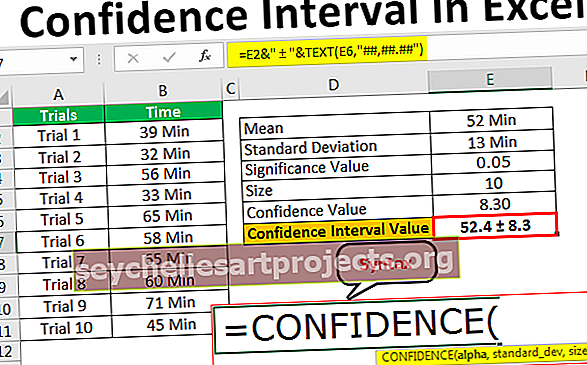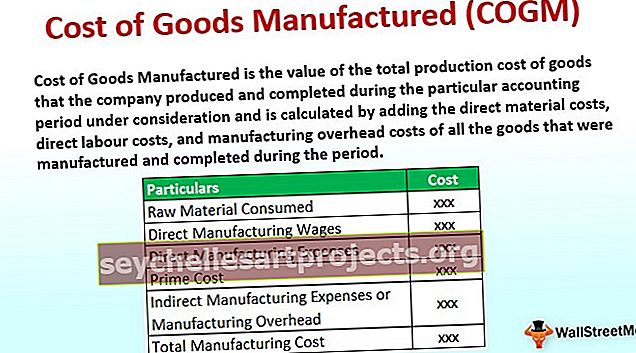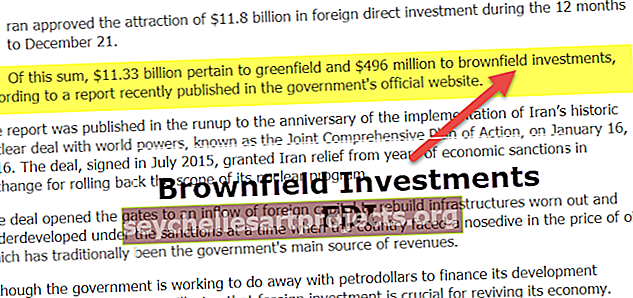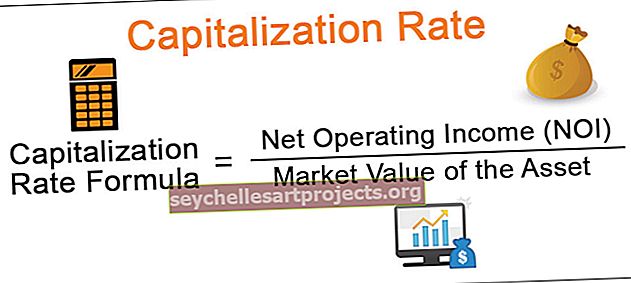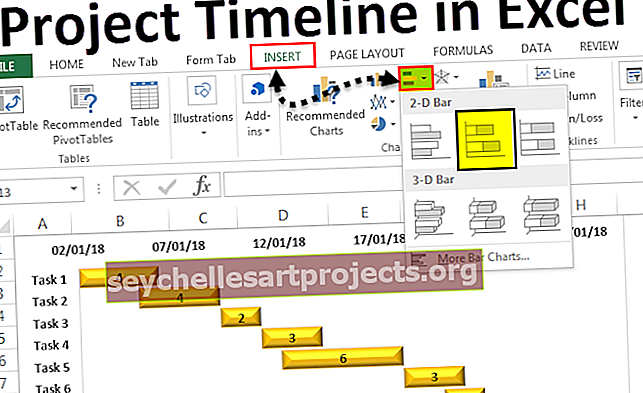Γράφημα στηλών συμπλέγματος στο Excel | Πώς να δημιουργήσετε ένα γράφημα στηλών συμπλέγματος;
Το γράφημα σε στήλες σε σύμπλεγμα στο excel είναι ένα γράφημα στήλης που αντιπροσωπεύει δεδομένα σχεδόν σε κάθετες στήλες σε σειρά, αν και αυτά τα γραφήματα είναι πολύ απλά να φτιαχτούν, αλλά αυτά τα γραφήματα είναι επίσης πολύπλοκα για να δουν οπτικά, εάν υπάρχει μία μόνο κατηγορία με πολλές σειρές για σύγκριση τότε είναι εύκολο να το δείτε από αυτό το γράφημα, αλλά καθώς οι κατηγορίες αυξάνονται, είναι πολύ περίπλοκο να αναλύσετε δεδομένα με αυτό το γράφημα.
Τι είναι το διάγραμμα συμπλέγματος στο Excel στο Excel;
Πριν κατευθυνθείτε κατευθείαν στο "Διάγραμμα στήλης συμπλέγματος στο Excel", χρειαζόμαστε πρώτα μια ματιά στο απλό γράφημα στηλών. Το γράφημα στηλών αντιπροσωπεύει τα δεδομένα σε κατακόρυφες γραμμές που βλέπουν σε ολόκληρο το γράφημα οριζόντια. Όπως και άλλα γραφήματα, το γράφημα στηλών έχει έναν άξονα Χ και τον άξονα Υ. Συνήθως, ο άξονας Χ αντιπροσωπεύει το έτος, τις περιόδους, τα ονόματα, κ.λπ… και ο άξονας Υ αντιπροσωπεύει αριθμητικές τιμές. Τα γραφήματα στηλών χρησιμοποιούνται για την εμφάνιση μιας μεγάλης ποικιλίας δεδομένων για την έκθεση της αναφοράς στην ανώτατη διοίκηση της εταιρείας ή σε έναν τελικό χρήστη.
Ακολουθεί ένα απλό παράδειγμα γραφήματος στήλης.

Διάγραμμα στήλης συμπλέγματος έναντι στήλης
Η απλή διαφορά μεταξύ του γραφήματος στήλης και του γραφήματος συμπλέγματος είναι ένας αριθμός μεταβλητών που χρησιμοποιούνται. Εάν ο αριθμός των μεταβλητών είναι περισσότερες από μία τότε το ονομάζουμε "CLUSTERED COLUMN CHART", εάν ο αριθμός των μεταβλητών περιορίζεται σε μία τότε το ονομάζουμε "COLUMN CHART".
Μία ακόμη σημαντική διαφορά είναι στο γράφημα στηλών συγκρίνουμε μία μεταβλητή με το ίδιο σύνολο άλλης μεταβλητής. Ωστόσο, στο γράφημα excel στήλης σε σύμπλεγμα, συγκρίνουμε ένα σύνολο μεταβλητής με ένα άλλο σύνολο μεταβλητών καθώς και μέσα στην ίδια μεταβλητή επίσης.
Επομένως, αυτό το γράφημα αφηγείται την ιστορία πολλών μεταβλητών, ενώ το γράφημα στηλών δείχνει την ιστορία μόνο μιας μεταβλητής.
Πώς να δημιουργήσετε ένα γράφημα στηλών σε ομάδες στο Excel;
Το διάγραμμα συγκεντρωτικών Column excel είναι πολύ απλό και εύκολο στη χρήση. Ας κατανοήσουμε τη λειτουργία με μερικά παραδείγματα.
Μπορείτε να πραγματοποιήσετε λήψη αυτού του προτύπου Excel σε γραφήματα στήλης συμπλέγματος εδώ - Πρότυπο Excel γραφήματος σε ομάδες συμπλέγματοςΠαράδειγμα # 1 Ετήσια και τριμηνιαία ανάλυση πωλήσεων
Βήμα 1: Το σύνολο δεδομένων πρέπει να μοιάζει με αυτό.

Βήμα 2: Επιλέξτε τα δεδομένα > Μεταβείτε στην ενότητα Εισαγωγή > Διάγραμμα στήλης > Διάγραμμα στήλης σε σύμπλεγμα.

Μόλις εισαγάγετε το γράφημα, θα μοιάζει με αυτό.

Βήμα 3: Κάντε τη μορφοποίηση για να τακτοποιήσετε το γράφημα τακτοποιημένα.
Επιλέξτε τις γραμμές και κάντε κλικ στο Ctrl + 1 (μην ξεχνάτε ότι το Ctrl +1 είναι η συντόμευση για τη μορφοποίηση).

Κάντε κλικ στο γέμισμα και επιλέξτε την παρακάτω επιλογή.

Μετά την αλλαγή, κάθε γραμμή με διαφορετικό χρωματικό γράφημα θα μοιάζει με αυτό.

Διάγραμμα μορφοποίησης:
- Μετά από αυτό το φάσμα, το πλάτος του κενού των ράβδων στηλών στο 0%.

- Κάντε κλικ στον Άξονα και επιλέξτε έναν τύπο μείζονος σημαδιού σε κανέναν.

Επομένως, επιτέλους, το ομαδοποιημένο γράφημα θα μοιάζει με αυτό.

Ερμηνεία του διαγράμματος:
- Το πρώτο τρίμηνο του 2015 είναι η υψηλότερη περίοδος πωλήσεων όπου έχει αποφέρει έσοδα άνω των 12 εκατομμυρίων.
- Το πρώτο τρίμηνο του 2016 είναι το χαμηλότερο σημείο στη δημιουργία εσόδων. Το συγκεκριμένο τρίμηνο δημιούργησε μόνο 5,14 εκατομμύρια.
- Το 2014 μετά από μια θλιβερή παράσταση στο Q2 & Q3, υπάρχει μια απότομη αύξηση των εσόδων. Επί του παρόντος, τα έσοδα αυτού του τριμήνου είναι η δεύτερη υψηλότερη περίοδος εσόδων.
Παράδειγμα # 2 Στόχος έναντι πραγματικής ανάλυσης πωλήσεων σε διαφορετικές πόλεις
Βήμα 1: Τακτοποιήστε τα δεδομένα στην παρακάτω μορφή.

Βήμα 2: Εισαγάγετε το γράφημα από την ενότητα εισαγωγής. Ακολουθήστε τα προηγούμενα βήματα για να εισαγάγετε το γράφημα. Αρχικά, το γράφημα μοιάζει με αυτό.

Κάντε τη μορφοποίηση ακολουθώντας τα παρακάτω βήματα.
- Κάντε δεξί κλικ στο γράφημα και επιλέξτε Επιλογή δεδομένων

- Καταργήστε το CITY & YEAR από τη λίστα.

- Κάντε κλικ στην επιλογή EDIT και επιλέξτε CITY & YEAR για αυτήν τη σειρά.


- Τώρα, το διάγραμμα σας θα μοιάζει με αυτό.

- Εφαρμόστε σε μορφή όπως κάναμε στο προηγούμενο και μετά από αυτό, το γράφημα μοιάζει με αυτό.

- Τώρα αλλάξτε το γράφημα ράβδων TARGET από το γράφημα στήλης σε γράφημα γραμμών.
- Επιλέξτε Γράφημα στόχου και μεταβείτε στην επιλογή Σχεδίαση > Αλλαγή τύπου γραφήματος> Επιλογή γραφήματος γραμμών.

- Τέλος, το γράφημα μοιάζει με αυτό.

Ερμηνεία του διαγράμματος:
- Η μπλε γραμμή υποδεικνύει το επίπεδο στόχου για κάθε πόλη και οι πράσινες γραμμές υποδεικνύουν τις πραγματικές τιμές πωλήσεων.
- Το Πούνε είναι η πόλη όπου κανένα έτος δεν πέτυχε τον στόχο.
- Εκτός από το Pune, οι πόλεις Bangalore & Mumbai πέτυχαν τον στόχο περισσότερες από μία φορές.
- Δόξα! Στο Δελχί για την επίτευξη του στόχου 3 χρόνια από τα 4 χρόνια.
Παράδειγμα # 3 Τριμηνιαία απόδοση εργαζομένων ανά περιφέρεια
Σημείωση: Ας το κάνουμε μόνοι σας και το γράφημα θα ήθελε το παρακάτω.
- Δημιουργήστε τα δεδομένα στην παρακάτω μορφή.

- Το διάγραμμα σας θα πρέπει να μοιάζει με αυτό.

Πλεονεκτήματα του γραφήματος Excel Clustered Column
- Το διάγραμμα συμπλέγματος μας επιτρέπει να συγκρίνουμε άμεσα πολλές σειρές δεδομένων κάθε κατηγορίας.
- Δείχνει τη διακύμανση μεταξύ διαφορετικών παραμέτρων.
Μειονεκτήματα του γραφήματος Excel Clustered Column
- Δύσκολο να συγκρίνεις μία σειρά σε διάφορες κατηγορίες.
- Θα μπορούσε να είναι οπτικά περίπλοκο να βλέπει καθώς τα δεδομένα της σειράς συνεχίζουν να προσθέτουν.
- Καθώς το σύνολο δεδομένων αυξάνεται, είναι πολύ συγκεχυμένο να συγκρίνουμε περισσότερα από τα δεδομένα ταυτόχρονα.
Πράγματα που πρέπει να λάβετε υπόψη πριν από τη δημιουργία γραφήματος στηλών συμπλέγματος
- Αποφύγετε τη χρήση ενός μεγάλου συνόλου δεδομένων, καθώς είναι πολύ δύσκολο να γίνει κατανοητό για τον χρήστη.
- Αποφύγετε τρισδιάστατα εφέ στο διάγραμμα συμπλέγματος.
- Παίξτε έξυπνα με τα δεδομένα σας για να τακτοποιήσετε όμορφα το γράφημα, όπως πώς εισαγάγαμε μια επιπλέον σειρά μεταξύ πόλεων για να δώσουμε επιπλέον απόσταση μεταξύ κάθε ράβδου.